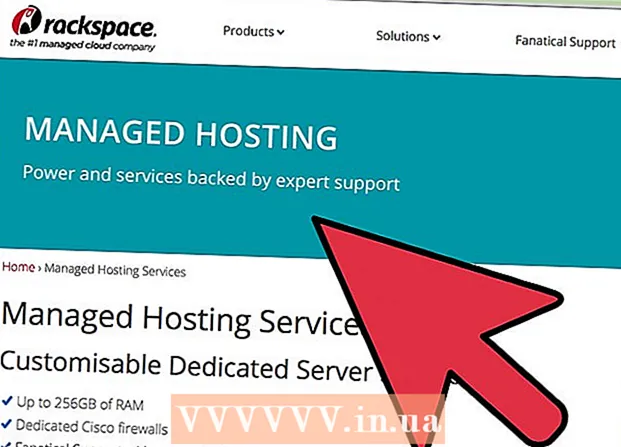Autorius:
Monica Porter
Kūrybos Data:
14 Kovas 2021
Atnaujinimo Data:
1 Liepos Mėn 2024

Turinys
Šis „wikiHow“ mokys jus, kaip telefoną prijungti prie „Samsung“ televizoriaus. Daugybė medijos srautinio perdavimo programų leidžia projektuoti turinį išmaniajame televizoriuje. „Samsung Galaxy“ ir kitus „Android“ telefonus galima lengvai prijungti prie „Samsung Smart TV“ per „Quick Connect“ programą arba „Smart View“. „Samsung Smart View“ taip pat yra „App Store“, skirta „iPhone“ ir „iPad“ vartotojams.
Žingsniai
1 metodas iš 3: Projektas iš medijos leistuvo programos
. Ši parinktis turi televizoriaus nuotrauką su „Wi-Fi“ radiju, esančiu piktogramos apačioje kairėje. Paprastai jį galite rasti viršutiniame dešiniajame programos kampe. Telefonas nuskaito ir rodo diapazone esančių įrenginių sąrašą.

. Vaizdo įrašas ar muzika bus pradėti leisti per televizorių. Norėdami atkurti TV turinį, galite naudoti telefono programinę vairasvirtę.- Vis tiek galite atidaryti kitas programas ir naršyti internete žiniatinklyje, kai projektuojate laikmeną televizoriuje.
2 metodas iš 3: Projektuokite „Samsung Galaxy“ ekraną per televizorių
Prijunkite savo telefoną ir „Samsung TV“ prie to paties tinklo. Kad išmanusis telefonas galėtų aptikti televizorių, abu prietaisai turi būti prijungti prie to paties „Wi-Fi“ tinklo. Nustatydami „Samsung“ išmanųjį telefoną ir televizorių, turite įsitikinti, kad abu jie prijungti prie to paties tinklo.
- Norėdami tai padaryti, galite sužinoti internete, kaip „prijungti„ Samsung TV “prie„ Wi-Fi “ir„ prisijungti prie „Wi-Fi“ mobiliajame telefone “.

Dviem pirštais perbraukite žemyn nuo ekrano viršaus. Tai atvers pranešimų juostą. Norėdami pamatyti greitos prieigos piktogramas, galite perbraukti du kartus žemyn arba perbraukti žemyn dviem pirštais.- „IPhone“ ir „iPad“ vartotojai gali sužinoti „Kaip naudoti„ Smart View “„ iPhone “ar„ iPad “, kad sužinotumėte„ Smart View “programos atsisiuntimo iš„ App Store “ir prisijungimo prie„ Samsung Smart TV “procesą.

Spustelėkite Greitas prisijungimas arba „Smart View“. Išmanieji telefonai, kuriuose veikia senoji „Android“ versija, gali būti rodomi kaip „Greitas prisijungimas“ arba „Ieškoti telefone ir ieškokite netoliese esančių įrenginių“ po greitosios prieigos piktogramomis. Naujesnėse „Android“ versijose „Smart View“ yra greitos prieigos piktogramose. Programoje yra dviejų langelių, sujungtų rodyklėmis, piktograma.- Jei tarp greitosios prieigos piktogramų nerandate „Smart View“, braukite kairėn, kad pamatytumėte daugiau parinkčių.
- Pirmą kartą naudojant „Quick Connect“, jūsų gali būti paprašyta suaktyvinti arba atnaujinti programą.
Spustelėkite Ieškokite netoliese esančių įrenginių (Nuskaitykite netoliese esančius įrenginius). Dauguma išmaniųjų telefonų turi galimybę automatiškai nuskaityti netoliese esančius įrenginius. Jei nematote netoliese esančių įrenginių sąrašo, palieskite Ieškokite netoliese esančių įrenginių.
Palieskite „Smart TV Samsung“. Telefonui radus netoliese esančius įrenginius, pasirodžiusiame sąraše palieskite „Samsung smart TV“. Taigi telefono ekranas bus atspindėtas „Samsung“ televizoriuje. skelbimas
3 metodas iš 3: naudokite savo telefoną kaip nuotolinio valdymo pultą
Prijunkite „Samsung“ telefoną ir televizorių prie to paties tinklo. Kad išmanusis telefonas galėtų aptikti televizorių, abu įrenginiai turi būti prijungti prie to paties „Wi-Fi“ tinklo. Nustatydami „Samsung“ išmanųjį telefoną ir televizorių, turite įsitikinti, kad abu jie prijungti prie to paties tinklo.
- Norėdami tai padaryti, galite sužinoti internete, kaip „prijungti„ Samsung TV “prie„ Wi-Fi “ir„ prisijungti prie „Wi-Fi“ mobiliajame telefone “.
Atsisiųskite „Samsung Smart View“ programą. „Samsung Smart View“ programoje yra raudona, balta ir mėlyna piktograma su televizoriaus atvaizdu ir „Wi-Fi“ signalu žemiau. Norėdami atsisiųsti „Samsung Smart View“ programą iš „Google Play“ parduotuvės, atlikite toliau nurodytus veiksmus.
- Atviras „Google Play“ parduotuvė.
- Importuoti „Samsung Smart View“ paieškos juosta ekrano viršuje.
- Spustelėkite „Samsung Smart View“.
- Spustelėkite Diegti (Nustatymai) „Samsung Smart View“ svetainėje.
Atidarykite „Samsung Smart View“ programą. Įdiegę „Samsung Smart View“ programą, galite ją atidaryti spustelėdami „Open“ „Google Play“ parduotuvėje arba bakstelėdami „Samsung Smart View“ piktogramą pagrindiniame ekrane / programų stalčiuje.
Palieskite „Smart TV Samsung“. Pirmą kartą atidarius programą, rodomas „Samsung Smart TV“ sąrašas tame pačiame „Wi-Fi“ tinkle. Palieskite televizorių, kurį norite prijungti.
- Spustelėkite Leisti (Leisti), jei būsite paraginti leisti „Samsung Smart View“ programai pasiekti nuotraukas ir vaizdo įrašus telefone. Norėdami projektuoti vaizdo įrašus ir nuotraukas į savo televizorių, galite naudoti „Samsung Smart View“ programą.
Pasirinkite Leisti Televizijoje. Kai televizoriuje pasirodys raginimas, naudokite nuotolinio valdymo pultą ir pasirinkite Leisti leisti televizoriui prisijungti prie „Smart View“ programos.
Spustelėkite nuotolinio valdymo pulto piktogramą. Ši televizoriaus nuotolinio valdymo piktogramos parinktis yra apatiniame dešiniajame „Smart View“ programos kampe. Nuotolinio valdymo pultas pasirodys jūsų telefono ekrane ir juo galėsite valdyti televizorių.
- Mes taip pat galime naudoti „Smart View“ programą, kad paleistume programas, jau įdiegtas televizoriuje.